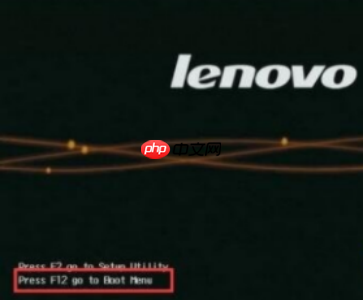
当系统出现故障需要重装时,通常会使用U盘启动进入PE环境进行操作。但有时在PE系统中却无法识别硬盘,导致无法安装系统。如果没有检测到硬盘,系统又该安装到哪里呢?如果你也遇到类似问题,不妨跟着本文一起来了解重装系统时硬盘不显示的解决办法。
为何重装系统时找不到硬盘?
主要原因是所使用的系统镜像缺少RAID模式所需的驱动支持,从而导致系统无法识别硬盘设备。此时只需进入BIOS,将硬盘工作模式更改为AHCI即可解决问题。
硬盘无法显示的解决方案:调整BIOS设置
1、重启电脑,在开机画面刚出现时立即反复按下对应的BIOS快捷键(常见如F2、F12、Esc或Del键),具体按键通常会在屏幕下方提示。
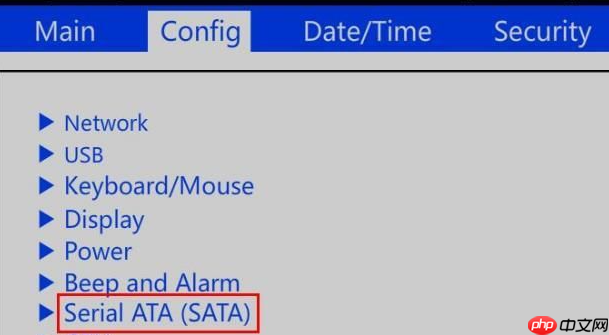
2、进入BIOS界面后,切换至“Config”选项卡,找到“Serial ATA (SATA)”相关设置项,按回车进入。
提示:不同品牌电脑的BIOS布局可能存在差异,建议查找带有SATA字样的选项,因为这通常与硬盘设置有关。

3、在SATA设置页面中,选择“SATA Controller Mode Option”并回车,然后在弹出的选项中切换为“AHCI”模式,确认选择。
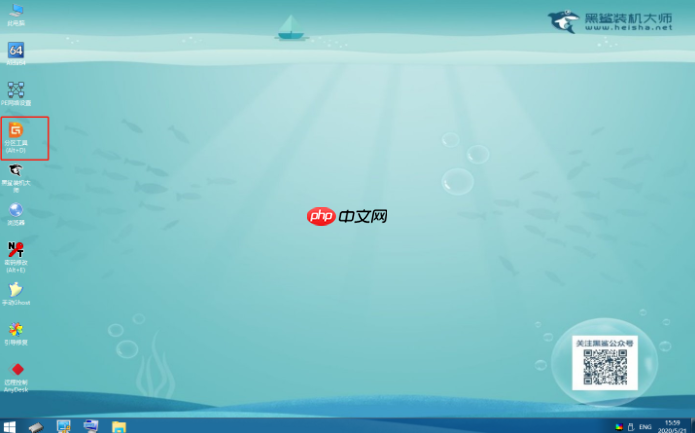
4、设置完成后,按下F10保存更改并退出BIOS,重启后再次进入PE系统,打开磁盘分区工具进行扫描,此时硬盘应能正常识别。
至此,关于重装系统时硬盘不显示的问题及解决方法已全部介绍完毕,希望对大家有所帮助。

一键重装系统工具是一款专注装机小白用的一键电脑重装系统软件。支持一键重装win7、win10、win11电脑系统。在线装机,无需光驱U盘,无需电脑技术,有需要的小伙伴快来保存下载体验吧!




Copyright 2014-2025 https://www.php.cn/ All Rights Reserved | php.cn | 湘ICP备2023035733号